
4 melhores métodos que você pode obter mensagens do iPhone no PC [Atualizado]

Não há como negar que os smartphones facilitam o envio e recebimento de mensagens de texto com qualquer pessoa em nossa lista de contatos. Além disso, sua portabilidade mais fácil torna conveniente compartilhar texto na palma da sua mão. Apesar da conveniência de enviar mensagens para outras pessoas em nossos dispositivos, muitas mensagens podem sobrecarregar nossos telefones, dificultando o gerenciamento.
Com milhares de mensagens infinitas armazenadas em seu dispositivo, encontrar uma conversa específica que você precisa e verificar seu conteúdo pode ser bastante complicado. Mas não se preocupe mais; há uma maneira de tornar o gerenciamento de mensagens mais fácil: obter mensagens do iPhone no PC.
No entanto, a maioria das pessoas não sabe como obter mensagens do iPhone no PC. É muito simples; basta ler este artigo para saber como visualizar mensagens de texto do iPhone no computador.
Os aplicativos de mensagens do iPhone, como o iMessage, permitem que os usuários sincronizem com todas as conversas de texto, não importa onde estejam. Você pode rapidamente e convenientemente transferir suas mensagens do seu dispositivo para qualquer computador que você deseja. Isso facilita o gerenciamento de textos de forma rápida e eficiente. Você pode acessar as conversas que deseja do seu computador sem tirar o iPhone.
Existem três tipos de mensagens no iPhone. Um deles é o iMessage, SMS (Short Message Service) e MMS (Multimedia Messaging Service).
O iMessage inclui textos, fotos e vídeos que você pode enviar em iOS dispositivos e Mac.
SMS e MMS são fotos ou textos que você pode compartilhar com outros telefones.
Além disso, as mensagens são transmitidas através de redes de dados Wi-Fi ou celulares. SMS e MMS exigem um plano de mensagens de texto fornecido pela operadora sem fio.
Transferir mensagens do iPhone para um computador pode ser fácil ou difícil, dependendo do tipo de mensagem que você deseja mover. Sincronizar o iMessage em um PC Windows pode ser um desafio, porque o aplicativo só é compatível com dispositivos da Apple, como iPhone, iPod Touch, iPad e Mac.
Portanto, você deve usar uma ferramenta de transferência de dados do iPhone para salvar mensagens de texto do iPhone no seu PC.
Não pode perder:
Um estudo comparativo sobre como obter mensagens de texto do iPhone no Windows [Comprovado]
Como controlar habilmente o iPhone a partir do PC com / sem cabo USB?
Acredite ou não, você pode acessar as mensagens de texto do seu iPhone a partir de um PC. Ao contrário da crença popular, possuir um livro de Maccaro não é um pré-requisito; com as ferramentas e informações certas, qualquer pessoa pode facilmente visualizar os textos do seu iPhone no seu computador. Vamos percorrer vários métodos confiáveis para que todos aqueles que usam computadores possam tirar proveito deste recurso emocionante. Continue lendo para saber como acessar mensagens do iPhone no PC.
Para visualizar os textos no seu iPhone a partir de um computador, você tem várias soluções ao seu alcance; alguns mais diretos do que outros. Discutiremos os métodos em detalhes a seguir.
Se você quiser explorar e ler mensagens do iPhone no seu PC sem esforço, você pode usar Coolmuster iOS Assistant. Esta poderosa ferramenta permite que você visualize suas mensagens do iPhone claramente em uma grande tela do PC. Para não mencionar, você pode facilmente exportar as mensagens que você quer do seu iPhone para um computador e até mesmo imprimi-los para segurança. Seu poderoso recurso de visualização permite que você escolha os textos que deseja exportar. O software é projetado para tornar o acesso aos dados do iPhone em um PC mais contínuo e eficiente.
Este software de ponta simplifica as etapas e torna fácil fazer backup e restaurar todos os dados do iPhone do seu iPhone para o seu computador em apenas um clique. Sua interface amigável torna a exportação de dados muito fácil, mesmo para usuários iniciantes. Além disso, é facilmente compatível em vários dispositivos iPhone, tornando a experiência mais perfeita e eficiente.
Algumas das principais características do Coolmuster iOS Assistant são as seguintes:
Se você quiser experimentá-lo, clique no botão abaixo.
Saiba como visualizar mensagens de texto do iPhone em um computador com Coolmuster iOS Assistant em apenas alguns passos simples:
01Inicie a ferramenta no PC
Primeiro, baixe e instale o Coolmuster iOS Assistant no seu PC. Depois disso, agora você pode iniciá-lo imediatamente. Utilize um cabo USB funcional para ligar o telemóvel ao PC. O aplicativo detectará imediatamente seu dispositivo. Pressione a opção "Confiar" na tela do iPhone, se solicitado.

02Clique na opção Mensagens
Você será capaz de acessar a interface principal no seu computador. No lado esquerdo da janela há um painel com várias categorias; toque em "Mensagens".

03Ver mensagens do iPhone no PC
Agora você pode acessar facilmente as mensagens de texto do seu iPhone em um PC, com o conteúdo de cada mensagem exibido claramente. Selecione mensagens específicas e exporte-as para o computador com apenas um clique. Pressione o botão "Exportar" no menu superior para exportá-los para o computador.

Se, por algum motivo, você não tem mais acesso ao seu iPhone ou os textos nele estão faltando agora, então a única maneira de recuperá-los é através de um backup do seu telefone. Se você usou o iTunes para fazer backup do iPhone no computador, as mensagens serão armazenadas no backup. O problema é que você não poderá acessar seus dados no backup, a menos que tenha um programa como o iBackup Extractor. É uma ferramenta confiável que permite acessar e extrair diretamente as informações armazenadas no backup do seu dispositivo para o seu computador.
Veja como ver mensagens de texto do iPhone no computador sem telefone:
Passo 1. Inicie o iBackup Extractor no computador e abra-o.
Passo 2. No seu computador, selecione a opção "Backup Manager". Depois, clique em "histórico de backup". Você acessará o iTunes Backup contendo todas as mensagens do seu iPhone.
Passo 3. Escolha o backup que contém suas mensagens. Depois de abri-lo, você verá vários dados em pastas no painel esquerdo. Clique em "iMessage/SMS" para abrir seus bate-papos e visualizá-los.
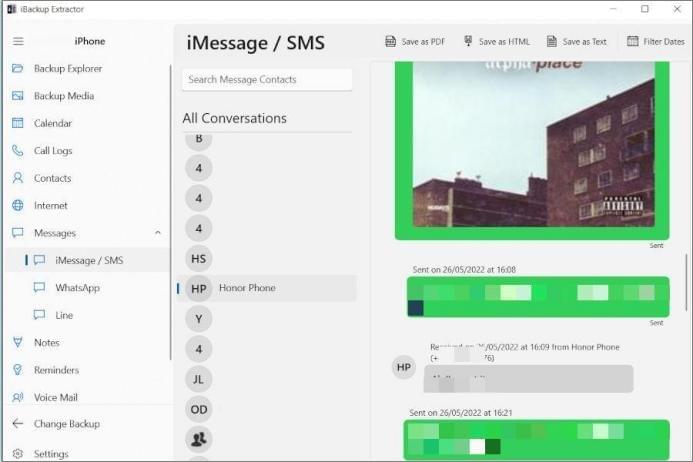
Você pode gostar de:
Top 6 iPhone SMS Transfer Software
10 Métodos para corrigir mensagens de texto do iPhone desapareceu problema
Outra maneira de verificar suas mensagens de texto do iPhone em seu computador é usar EaseUS Mobimover. Este aplicativo eficiente ajuda você a exibir, modificar e armazenar todo o texto no computador. Veja como verificar as mensagens do iPhone no computador:
Passo 1. Instale o EaseUS Mobimover no computador. Inicie-o e conecte o iPhone.
Passo 2. Acesse suas mensagens indo até a página "Gerenciamento de Conteúdo" e clicando na opção "Mensagens".
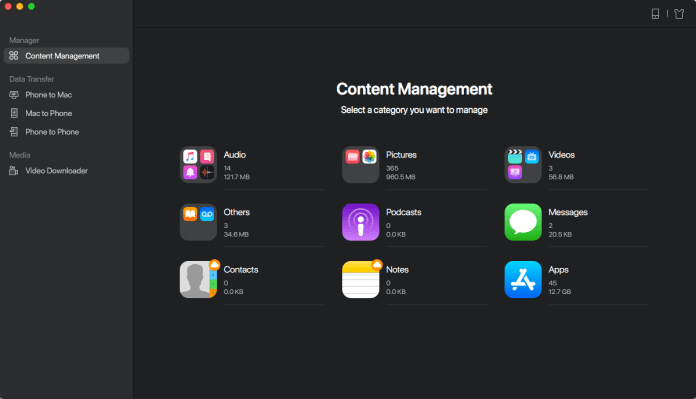
Passo 3. O aplicativo fornecerá uma lista abrangente de suas mensagens do iPhone, permitindo que você leia facilmente qualquer conversa simplesmente clicando nela. Além disso, você pode salvar as mensagens diretamente no seu PC.
Ponta: Se você for um usuário Android , poderá ver Como exibir mensagens de texto no computador para usuários de telefone Android ? (Resolvido).
Com a capacidade do livro Macde suportar recursos do iPhone, visualizar suas mensagens nele é mais simples. Tudo o que você precisa fazer é utilizar o aplicativo de mensagens e seguir estes passos simples para visualizar mensagens de texto de um iPhone com sucesso.
Passo 1. Certifique-se de que iniciou sessão no mesmo ID Apple nos seus dispositivos. Aceda à aplicação Definições, depois a "Mensagens" e ative o "Reencaminhamento de Mensagens de Texto" ativando-o depois de ver o nome do Mac.
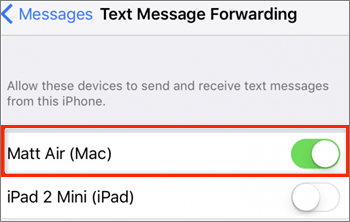
Passo 2. Ative as Mensagens do iCloud no iPhone e Mac. Todas as mensagens do seu iPhone e SMS serão sincronizadas entre ambos os dispositivos.
Para fazer isso, abra seu iPhone e vá para "Ajustes" > "Conta do iCloud" > selecione "iCloud e ative Mensagens".
No Mac, inicie sessão com o seu ID Apple. Em seguida, vá para a guia Preferências e clique em "Configurações". Desloque-se para baixo até encontrar "iMessage" e, em seguida, certifique-se de que a opção Mensagens no iCloud está ativada.
Passo 3. Agora você receberá suas mensagens do iPhone no Mac.
Leia mais:
[Novo] Como recuperar mensagens de texto do iPhone quebrado em 5 maneiras?
Top 8 iMessage Recovery Apps para dispositivos iOS : Recupere mensagens facilmente
Agora você sabe como ver mensagens de texto do iPhone no computador gratuitamente. As técnicas mencionadas neste artigo são as melhores e irão ajudá-lo a visualizar livremente as mensagens de texto da Apple no PC. Cada método tem vantagens que garantem que você possa receber suas mensagens sem problemas. Além disso, se surgir um problema com o seu iPhone e você precisar de acesso a uma mensagem urgente, também há uma maneira de acessá-los.
Para obter os melhores resultados, use Coolmuster iOS Assistant. É a melhor maneira de ver suas mensagens do iPhone em um PC. Ele permite que você leia e transfira mensagens para o seu computador de forma rápida e sem esforço. Portanto, experimente e surpreenda-se com o quão fácil pode ser verificar suas mensagens.
Artigos relacionados:
Como transferir mensagens de texto do Android para o computador (Windows/Mac)
[Corrigido] Como transferir álbuns de fotos do iPhone para o PC com facilidade?
Como recuperar mensagens de texto excluídas no iPad?
Facilmente fazer backup de mensagens de texto iPhone para o Gmail em 5 maneiras
5 maneiras rápidas de recuperar mensagens de texto excluídas no iPhone sem computador
Como encontrar mensagens ocultas ou excluídas no iPhone sem problemas? [Guia completo]





